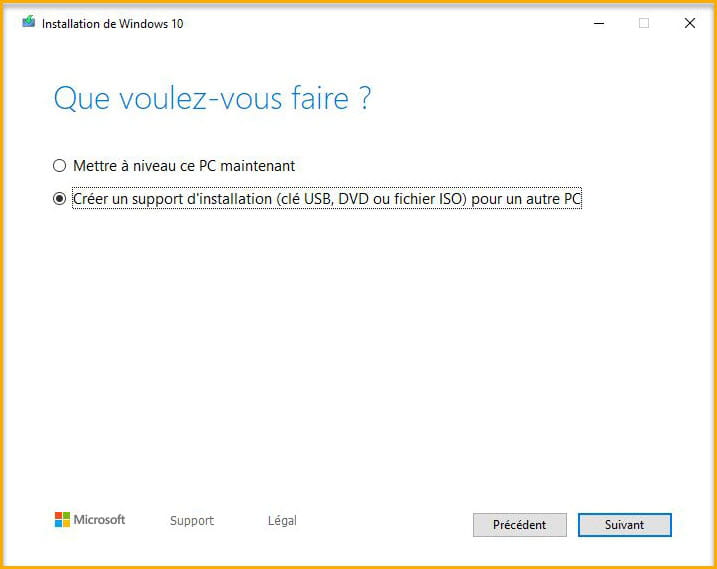PC portable qui s'allume et s'éteint en boucle
Fermé
Kylian29
-
5 févr. 2023 à 19:55
bazfile Messages postés 54628 Date d'inscription samedi 29 décembre 2012 Statut Modérateur, Contributeur sécurité Dernière intervention 4 juin 2024 - 6 févr. 2023 à 11:51
bazfile Messages postés 54628 Date d'inscription samedi 29 décembre 2012 Statut Modérateur, Contributeur sécurité Dernière intervention 4 juin 2024 - 6 févr. 2023 à 11:51
A voir également:
- PC portable qui s'allume et s'éteint en boucle
- Mon pc s'allume mais ne démarre pas windows 10 - Guide
- Pc qui rame - Guide
- Écran noir pc portable - Guide
- Test performance pc - Guide
- Réinitialiser pc portable - Guide
1 réponse

bazfile
Messages postés
54628
Date d'inscription
samedi 29 décembre 2012
Statut
Modérateur, Contributeur sécurité
Dernière intervention
4 juin 2024
18 733
Modifié le 6 févr. 2023 à 11:53
Modifié le 6 févr. 2023 à 11:53
Bonjour.
Tu ne donnes pas le renseignement essentiel c'est à dire quelle est ta version de Windows.
Si tu es sous Windows 10 :
Crée un support d'installation de Windows 10, connecte une clé USB de minimum 8 go sur ton pc, télécharge cet outil de Microsoft ouvre l'outil puis crée ta clé USB contenant Windows 10 :
Une fois ta clé créée connecte-la et démarre ton pc, une fois sur la page d'installation de Windows clique sur "Réparer l'ordinateur", tu accéderas aux options de récupération de Windows essaie les options de récupération disponibles.